Alterar o tamanho e o estilo da fonte padrão para documentos do Microsoft Word

A Microsoft começou a usar a fonte Calibri 11pt no Office 2007. Para muitos usuários, o tamanho é muito pequeno e você pode querer diferenciar o padrão.
O Microsoft Office alterou o tamanho e o estilo da fontepara o Calibri 11 pt no Office 2007. Para muitos usuários, o tamanho é muito pequeno e alguns de vocês também podem querer alterar o estilo da fonte. Se você estiver usando as novas versões do Microsoft Office - 2013 ou a pré-visualização de 2016, veja como definir o tamanho e o estilo da fonte padrão para o que funciona melhor para você.
Alterar tamanho e estilo da fonte no Microsoft Word
Primeiro, inicie o Word no Microsoft Office 2013 ou 2016 e use o atalho de teclado Ctrl + Shift + F para abrir a caixa de diálogo Fonte mostrada abaixo. Aqui é onde você pode alterar o estilo da fonte, tamanho, efeitos e até a cor padrão, se desejar.
Depois de escolher suas configurações, clique no ícone Definir como padrão botão no canto inferior esquerdo. Se você clicar apenas em OK, a fonte será alterada apenas para este documento.
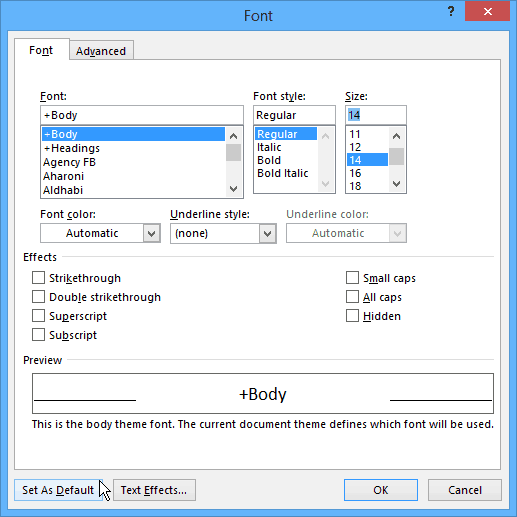
Depois de fazer suas seleções, você receberá uma caixa de diálogo de confirmação na qual deseja selecionar "Todos os documentos baseados no modelo Normal ” e clique em OK
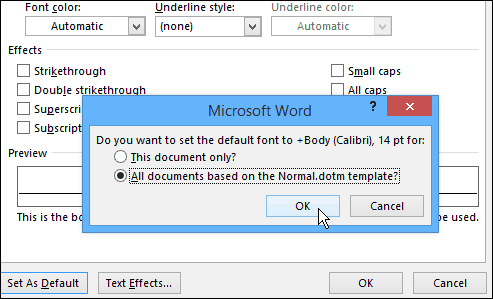
Agora, toda vez que você abrir um documento, o tamanho e o estilo da fonte padrão serão exatamente o que você definiu. Vale ressaltar que você também pode usar as mesmas etapas no Office 2010.
Ao contrário de alterar o tema de cores do Office, quealtera todos os aplicativos do pacote Office, você precisa alterar a fonte padrão em cada aplicativo individualmente. Por exemplo, veja como alterar a fonte padrão do Outlook 2010.










Deixe um comentário